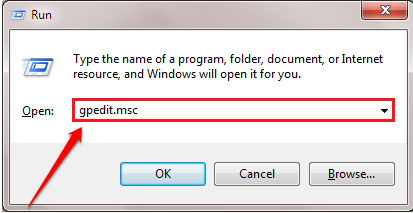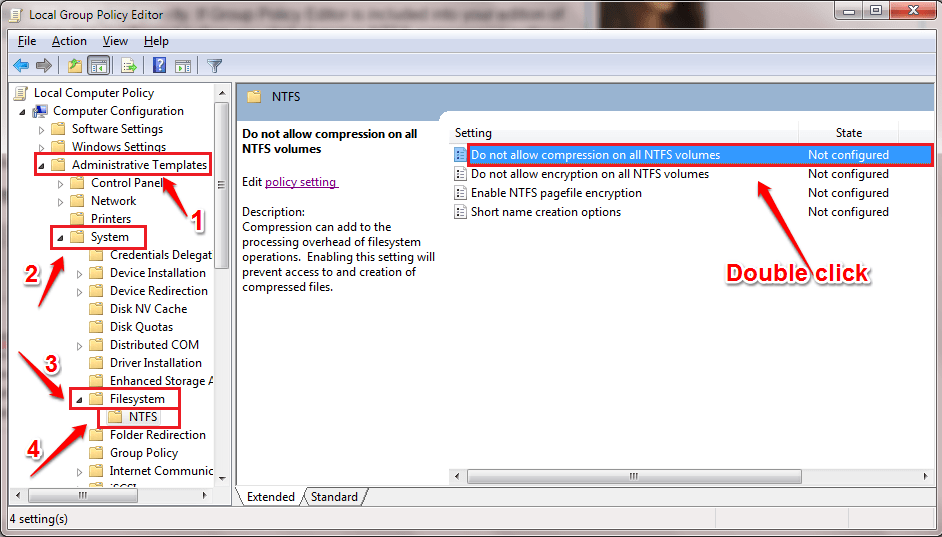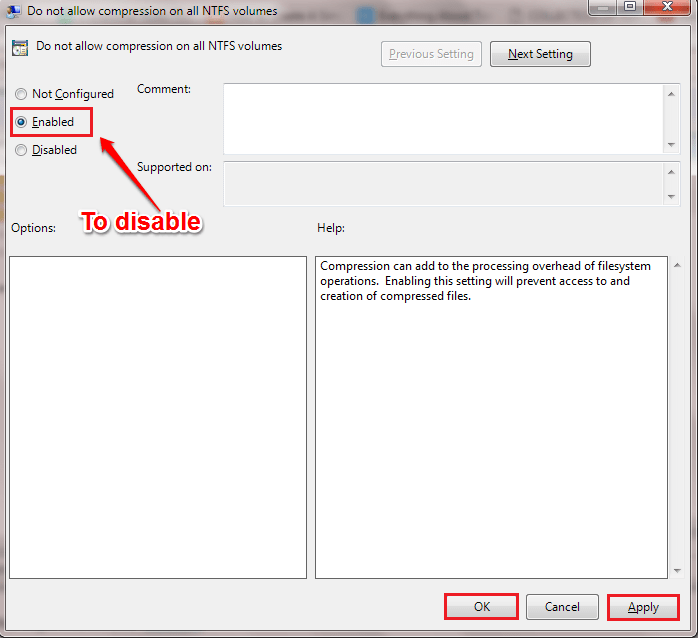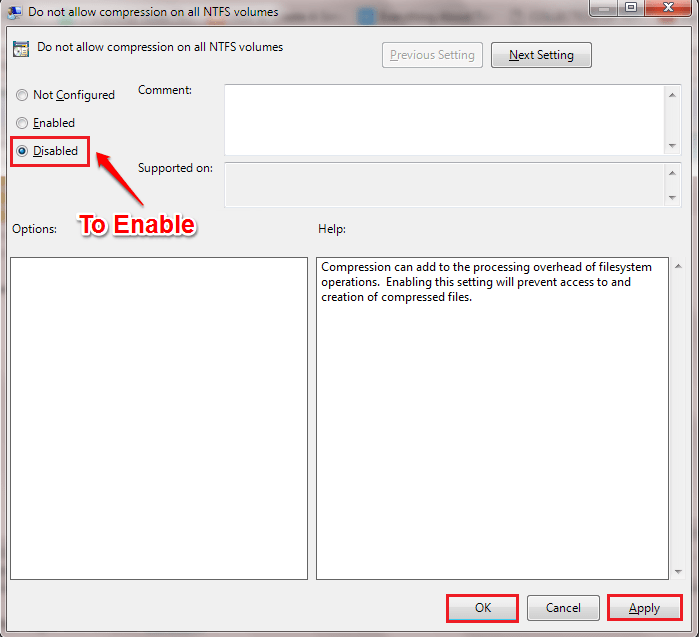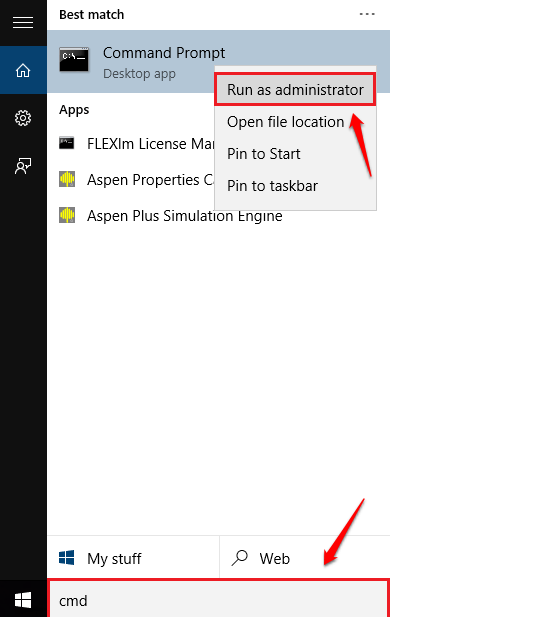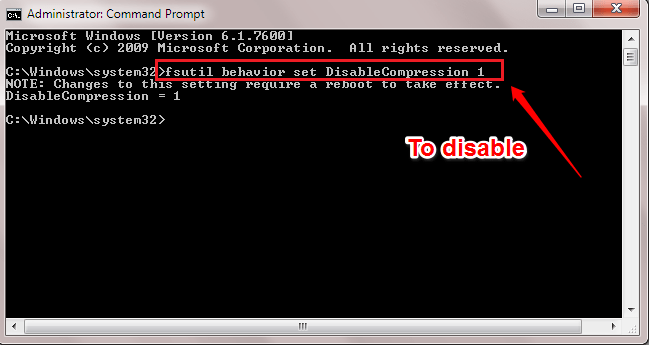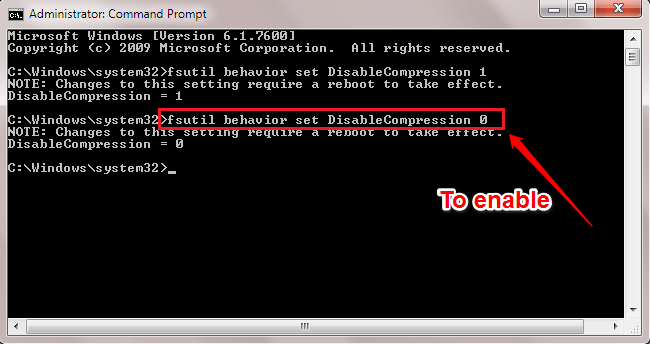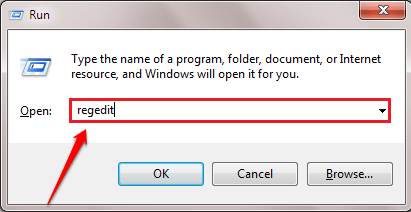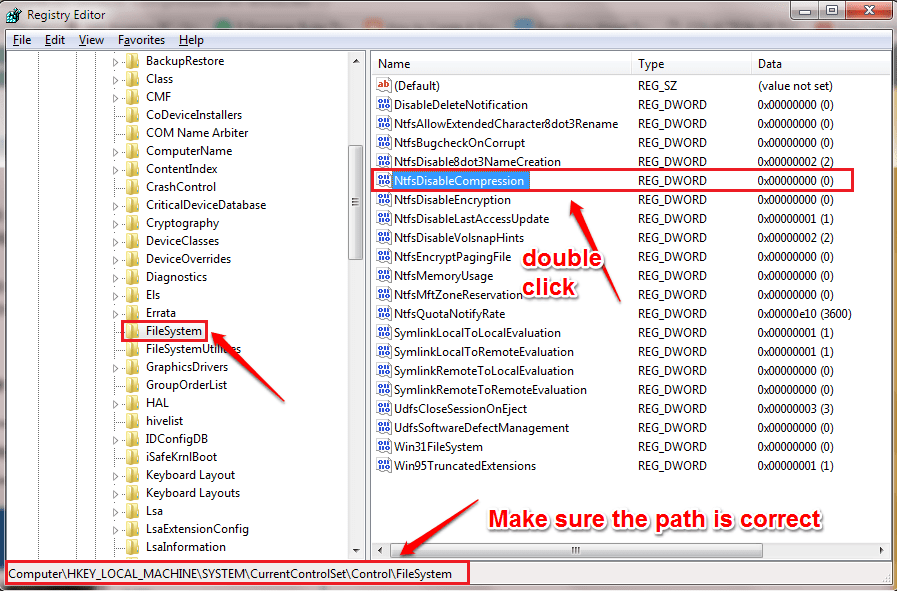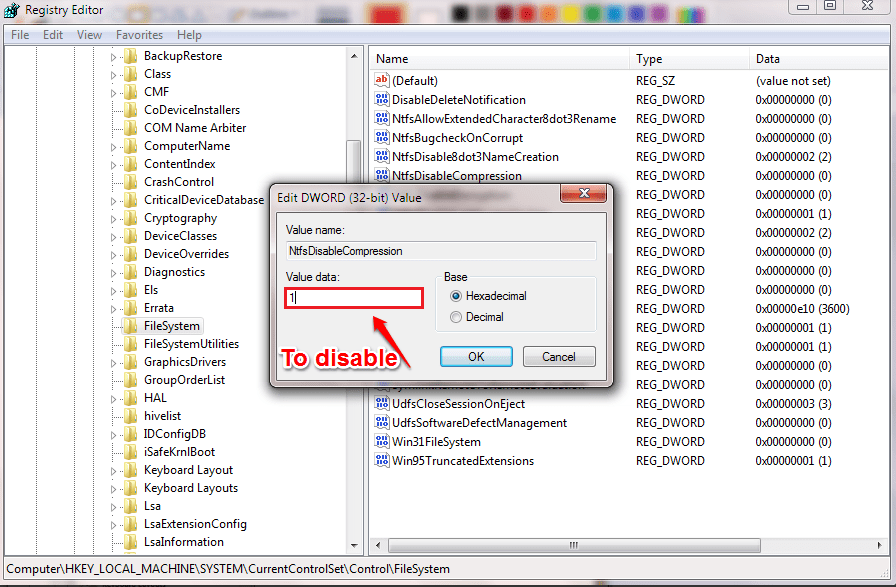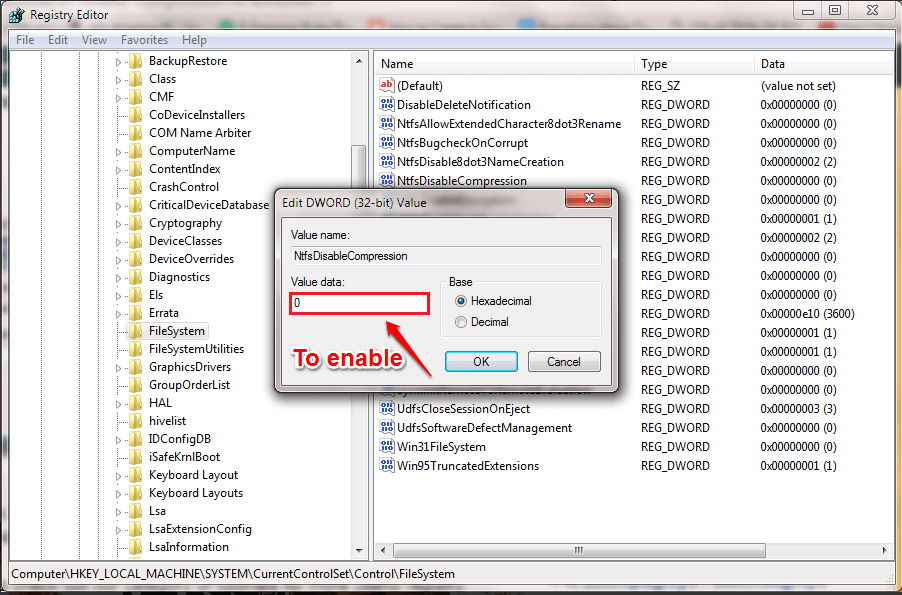Značajka kompresije NTFS datoteke je značajka dostupna na Windows operativnim sustavima. Korisnici Windowsa mogu koristiti ovu značajku za komprimiranje datoteka radi uštede prostora na NTFS tvrdim diskovima. Međutim, u nekim slučajevima ova značajka smanjuje performanse sustava i troši mnogo resursa sustava. Stoga, da biste ubrzali Windows, trebali biste onemogućiti ovu značajku.
1. Koristite uređivač pravila lokalne grupe
Korak 1:
Pritisnite kombinaciju tipki Windows + R da biste otvorili naredbeni prozor Pokreni. Ovdje unesete gpedit.msc i pritisnete Enter da biste otvorili prozor uređivača pravila lokalne grupe.
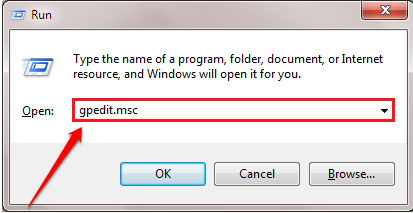
Korak 2:
U prozoru uređivača pravila lokalne grupe idite na stazu ispod:
Konfiguracija računala => Administrativni predlošci => Sustav => Datotečni sustav => NTFS
Zatim pronađite i dvokliknite opciju Ne dopusti kompresiju na svim NTFS jedinicama u desnom oknu.
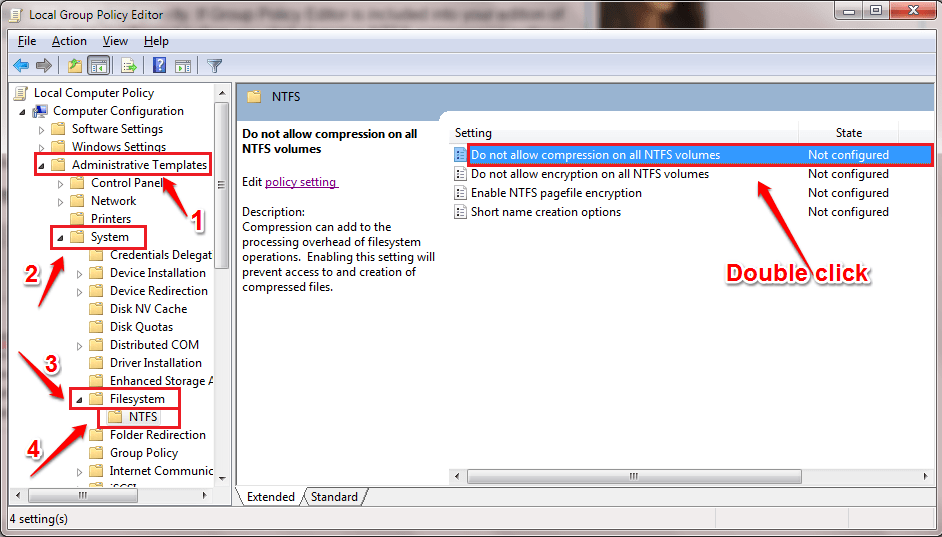
Korak 3:
U prozoru Ne dopusti kompresiju na svim NTFS jedinicama označite Omogućeno da biste onemogućili kompresiju NTFS datoteke. Kada završite, kliknite Primijeni , a zatim kliknite U redu .
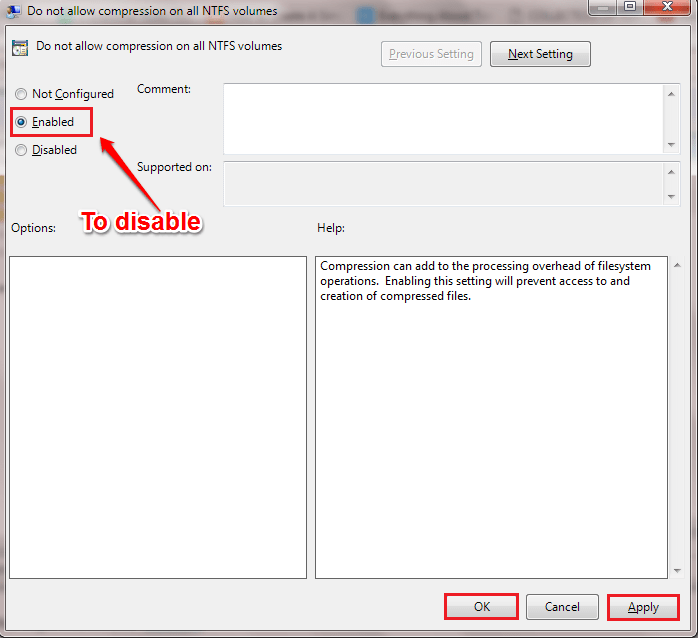
Korak 4:
Ako želite omogućiti kompresiju datoteke, slijedite iste korake i označite Onemogućeno u prozoru Ne dopusti kompresiju na svim NTFS jedinicama.
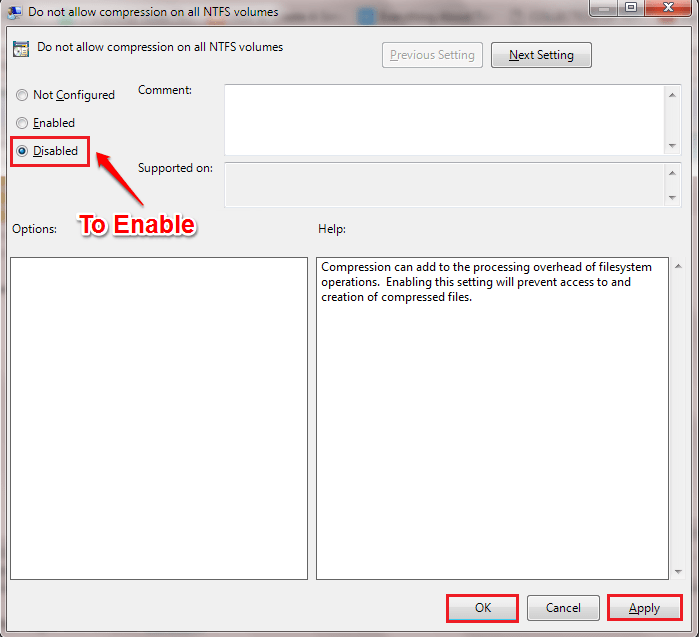
Ponovno pokrenite sustav za primjenu promjena.
2. Koristite naredbeni redak
Korak 1:
Otvorite naredbeni redak pod Admin. Da biste to učinili, unesite cmd u okvir za pretraživanje na izborniku Start. Na popisu rezultata pretraživanja desnom tipkom miša kliknite Naredbeni redak i odaberite Pokreni kao administrator.
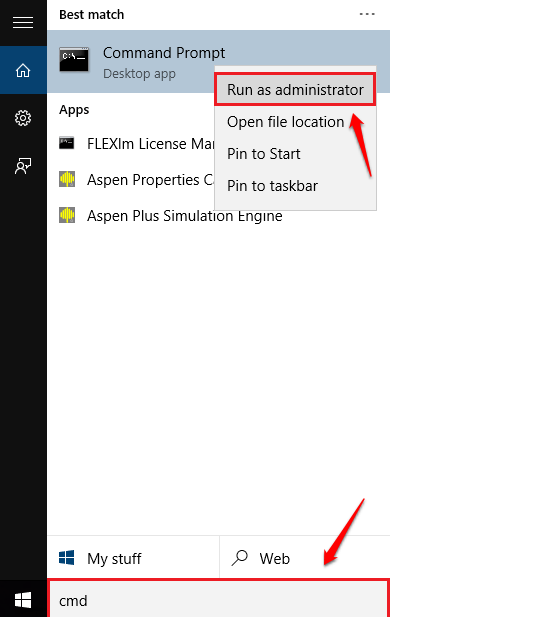
Korak 2:
Unesite donju naredbu u prozor naredbenog retka i pritisnite Enter da biste onemogućili kompresiju NTFS datoteke:
fsutil ponašanje postavljeno DisableCompression 1
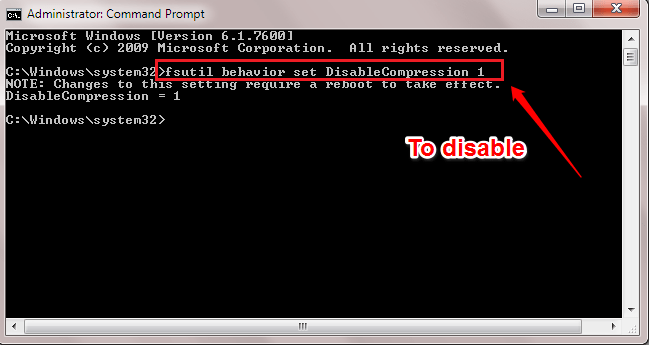
Korak 3:
Ako želite omogućiti kompresiju NTFS datoteka, unesite sljedeću naredbu u prozor naredbenog retka i pritisnite Enter:
fsutil ponašanje je postavilo DisableCompression 0
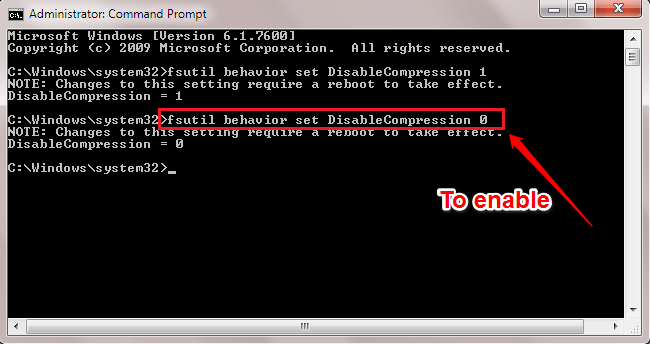
3. Koristite uređivač registra
Korak 1:
Pritisnite kombinaciju tipki Windows + R da biste otvorili naredbeni prozor Pokreni. U naredbenom prozoru Pokreni unesite regedit i pritisnite Enter da biste otvorili prozor uređivača registra.
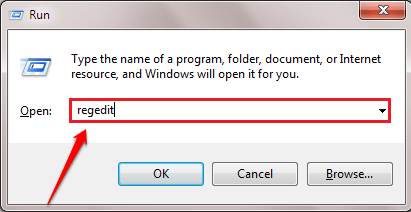
Korak 2:
U prozoru uređivača registra krećite se pomoću ključa:
HKEY_LOCAL_MACHINE\SYSTEM\CurrentControlSet\Control\FileSystem
Ovdje u lijevom oknu pronađite i dvaput kliknite vrijednost pod nazivom NtfsDisableCompression.
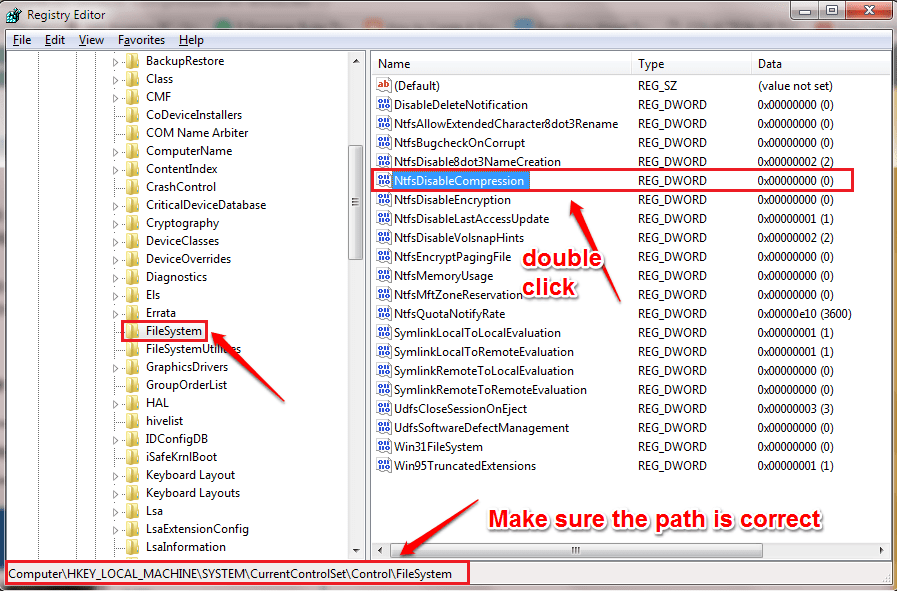
Korak 3:
Da biste onemogućili kompresiju NTFS datoteke, unesite vrijednost u okvir Value data kao 1 . Pritisnite OK i ponovno pokrenite sustav da biste spremili promjene.
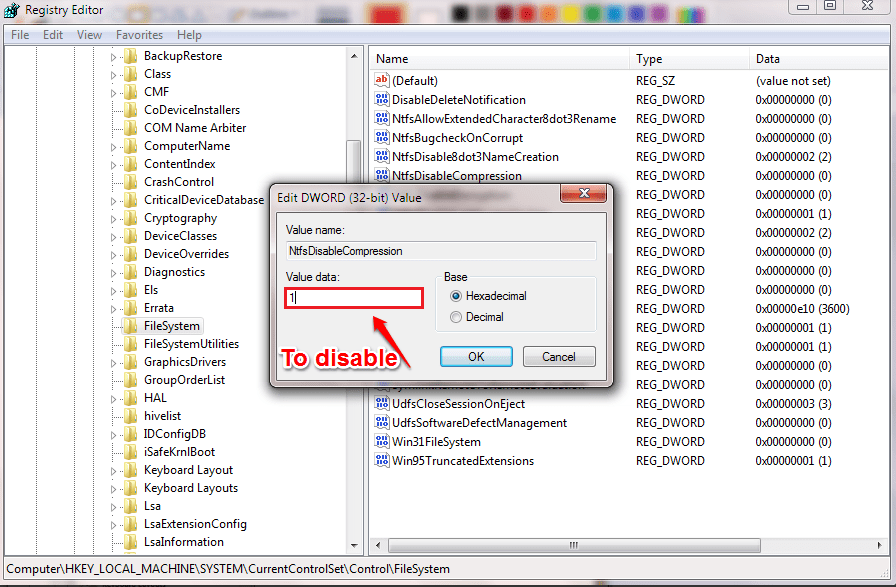
Korak 4:
Da biste ponovno omogućili kompresiju NTFS datoteke, unesite vrijednost 0 u okvir Value data. Pritisnite OK i ponovno pokrenite sustav da biste spremili promjene.
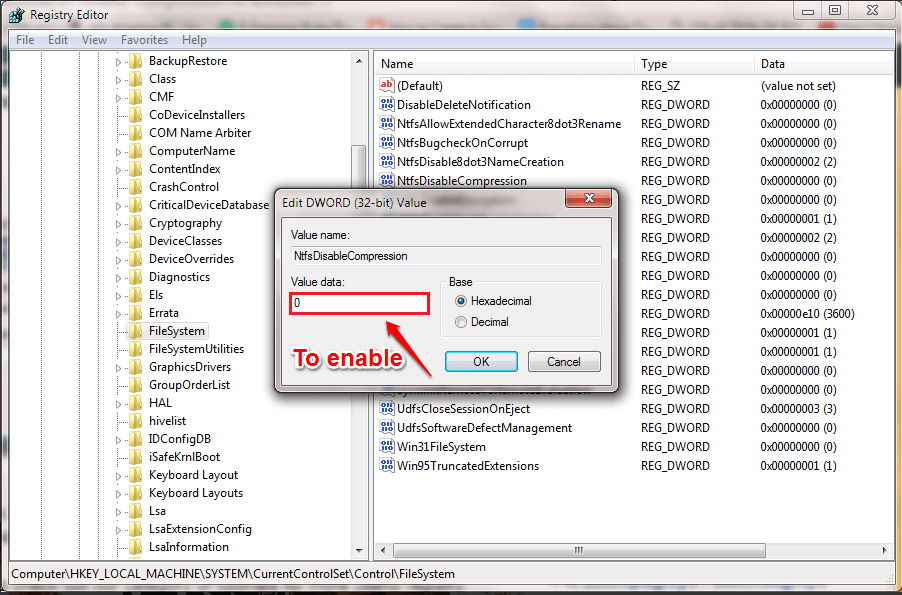
Pogledajte još nekoliko članaka u nastavku:
Sretno!